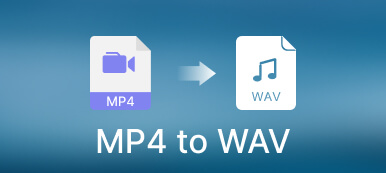Wanneer u een video- of afbeeldingsbestand op uw computer probeert te bewerken of converteren, loopt u mogelijk vast in het vastgelopen proces.
Geen zorgen, en GPU-versnelling bespaart u het dilemma.
GPU kan de computerprestaties versnellen terwijl u sommige programma's gebruikt om het video- of afbeeldingsbestand te verwerken.
Wat is GPU versnelling?
Hoe te gebruiken?
Lees verder en je zult duidelijk zijn.

- Deel 1. Wat is GPU-acceleratie?
- Deel 2. Welke GPU-versnelling moet ik kiezen?
- Deel 3. GPU-versnelling inschakelen voor het gebruik van Apeaksoft-software
Deel 1. Wat is GPU-acceleratie?
GPU, grafische verwerkingseenheid, is het gespecialiseerde elektronische circuit dat is ontworpen om snel geheugen te manipuleren en te wijzigen om het maken van afbeeldingen in een framebuffer te versnellen die bedoeld is voor uitvoer naar een weergaveapparaat.
De bovenstaande uitleg is van WIKIPEDIA.
Kortom, GPU is het ingebedde systeem in computer, mobiele telefoons, gameconsoles, enz., Dat de voortgang kan versnellen terwijl u grote datablokken verwerkt.
De GPU kan worden gepresenteerd op een videokaart of ingesloten op het moederbord wanneer u een computer koopt.
Deel 2. Welke GPU-versnelling moet ik kiezen?
Zoals hierboven vermeld, is GPU ingebed in uw computersysteem, dus als uw computer de ingebouwde GPU-versnelling ondersteunt, kunt u deze gebruiken om uw computerprestaties te versnellen. Er zijn echter verschillende GPU-versnellingen op de markt, zoals Intel Quick Sync Video, AMD OpenCL ™ Accelerated Parallel Processing, NVIDIA NVENC, enz.
Ze werken op dezelfde manier en u kunt het grote merk kiezen om de garantie te krijgen.
Niet alle GPU-versnellingen worden echter ondersteund door Apeaksoft en de volgende GPU-versnellingen zijn compatibel met Apeaksoft-software.
| GPU-merk | GPU-modellen |
|---|---|
 | HD Graphics 2000, HD Graphics 3000, HD Graphics 2500, HD Graphics 4000, HD Graphics 4200, HD Graphics 4400, HD Graphics 4600, Iris Graphics 5100, Iris Pro Graphics 5200, HD Graphics 5300, HD Graphics 5500, HD Graphics 5600, HD Afbeeldingen 6000, Iris Afbeeldingen 6100, Iris Pro Afbeeldingen 6200, HD Afbeeldingen 510, HD Afbeeldingen 515, HD Afbeeldingen 520, HD Afbeeldingen 530, Iris Afbeeldingen 540, Iris Afbeeldingen 550, Iris Pro Afbeeldingen 580, HD Afbeeldingen 610, HD Afbeeldingen 615, HD Grafische 620, HD Grafische 630, Iris Plus Grafische 640, Iris Plus Grafische 650. |
 | Radeon HD 7700-serie (HD 7790 (VCE 2.0)), Radeon HD 7800-serie, Radeon HD 7900-serie, Radeon HD 8570 tot HD 8990 (HD 8770 (VCE 2.0)), Radeon R5 240 / R7 240 / R7 250 / R7 250E / R7 250X / R7 265 / R9 270 / R9 270X / R9 280 / R9 280X, Radeon R5 330 / R5 340 / R7 340 / R7 350 / R7 370 / R9 370 / R9 370X, mobiel Radeon HD 77x0M tot HD 7970M, mobiel Radeon HD 8000-serie, mobiele Radeon Rx M2xx-serie (R9 M280X: VCE 2.0, R9 M295X: VCE 3.0), mobiele Radeon R5 M330 tot Radeon R9 M380 en Radeon R9 M390, FirePro-kaarten met 1e generatie GCN (GCN 1.0), Radeon HD 7790 / HD 8770, Radeon R7 260 / R7 260X / R9 290 / R9 290X / R9 295X2, Radeon R7 360 / R9 360 / R9 390 / R9 390X, Mobile Radeon R9 M280X, Mobile Radeon R9 M385 / R9 M385X, Mobile Radeon R9 M470 / R9 M470X, FirePro-kaarten met tweede generatie GCN, Tonga: Radeon R9 285, Radeon R9 380, Radeon R9 380X / Mobile Radeon R9 M390X / R9 M395 / R9 M395X / Radeon R9 M485X, Tonga XT: FirePro W7100 / S7100X / S7150 / S7150 X2, Fiji: Radeon R9 Fury / R9 Fury X / R9 Nano / Radeon Pro Duo / FirePro S9300 / W7170M, Polaris: R X 460/470/480. |
 | GeForce GTX 590, GeForce GTX 580, GeForce GTX 570, GeForce GTX 480, GeForce GTX 470, GeForce GTX 465, GeForce GTX 480M, GeForce GTX 560 Ti, GeForce GTX 550 Ti, GeForce GTX 460, GeForce GTS 450, GeForce GTS 450 * , GeForce GT 640 (GDDR3), GeForce GT 630, GeForce GT 620, GeForce GT 610, GeForce GT 520, GeForce GT 440, GeForce GT 440 *, GeForce GT 430, GeForce GT 430 *, GeForce GT 420 *, GeForce GTX 675M , GeForce GTX 670M, GeForce GT 635M, GeForce GT 630M, GeForce GT 625M, GeForce GT 720M, GeForce GT 620M, GeForce 710M, GeForce 610M, GeForce 820M, GeForce GTX 580M, GeForce GTX 570M, GeForce GTX 560M, GeForce GeForce GT 555M, GeForce GT 550M, GeForce GT 540M, GeForce GT 525MX, GeForce GT 520M, GeForce GTX 520M, GeForce GTX 485M, GeForce GTX 470M, GeForce GT 460M, GeForce GT 445M, GeForce GT 435M, GeForce GT 420M, GeForce , GeForce 415M, GeForce GTX Titan Z, GeForce GTX Titan Black, GeForce GTX Titan, GeForce GTX 710 Ti, GeForce GTX 410, GeForce GT 780 (GDDR780), GeForce GT 640 v5, Ge Force GT 630, GeForce GT 2, GeForce GT 730, GeForce GT 720M (710-bit, DDR740), GeForce GTX 64 Ti, GeForce GTX 3, GeForce GTX 750M, GeForce GTX 750M, GeForce 960M, GeForce 950M, GeForce GTX 940M, GeForce GTX 930M, GeForce 860M, GeForce 850M, GeForce 845M, GeForce GTX Titan X, GeForce GTX 840 Ti, GeForce GTX 830, GeForce GTX 980, GeForce GTX 980, GeForce GTX 970, GeForce GTX 960 SE, GeForce GTX 950M, GeForce 750M, GeForce GTX 980M, Nvidia Titan X, GeForce GTX 970, GTX 965, GTX 1080, GTX 1070 Ti, GTX 1060. |
Voor het gebruik van Apeaksoft-software met GPU-versnelling moet uw computer aan de volgende vereisten voldoen.
| OS | Ondersteunde OS-versie | Gegevensverwerker | Vrije schijfruimte | RAM |
|---|---|---|---|---|
| Windows | Windows 10 / 8 / 7 / Vista / XP | > 750 MHz Intel of AMD CPU | 100MB of hoger | 256MB of hoger |
| Mac | macOS 11, Mac OS X 10.15, 10.14, 10.13, 10.12, 10.11, 10.10, 10.9, 10.8, 10.7. | > 1 GHz Intel-processor of hoger | 100MB of hoger | 512MB of hoger |
Deel 3. GPU-versnelling inschakelen voor het gebruik van Apeaksoft-software
Als u aan de bovenstaande vereisten voldoet om GPU-versnelling op uw computer te gebruiken, hoeft u deze alleen maar in te schakelen of degene te selecteren die u nodig hebt als u meer dan één GPU-versnelling ondersteunt.
Hier nemen we Intel Quick Sync Video als voorbeeld.
Download, installeer de nieuwste grafische stuurprogramma's van Intel vanaf de officiële pagina van Microsoft. Zorg ervoor dat de stuurprogramma's compatibel zijn met uw Intel HD grafische kaartmodel vanaf.
Klik met de rechtermuisknop in de lege ruimte van het bureaubladscherm en selecteer schermresolutie, Klik Opsporen om te beginnen met het detecteren van inactieve video-uitgangen.
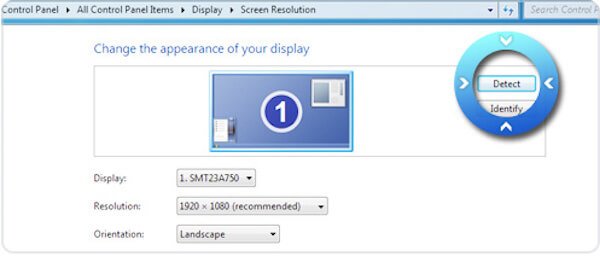
Opmerking: Als u Windows 10 gebruikt, gaat u gewoon naar uw bureaublad en klikt u met de rechtermuisknop om te selecteren Beeldscherminstellingen, kies Geavanceerde scherminstellingen en klik hierboven op Detecteren.
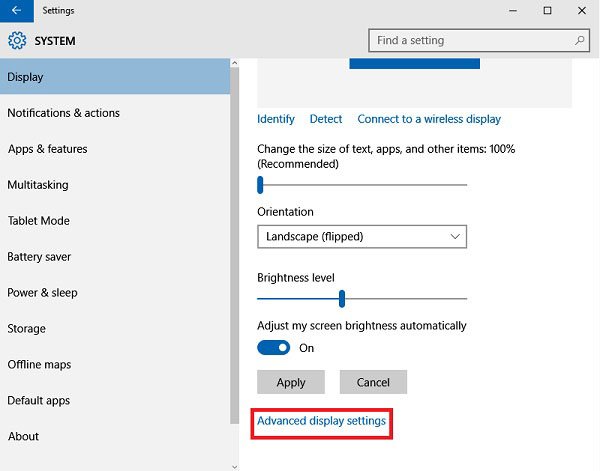
Selecteer gedetecteerde weergave-uitvoer voor Intel® HD Graphics-uitvoer Graphics en selecteer Probeer toch verbinding te maken op VGA Klik in de vervolgkeuzelijst Meerdere beeldschermen op Toepassen.

Klik op uw hoofdscherm en kies Breid deze schermen uit van de vervolgkeuzelijst Meerdere beeldschermen. Klik daarna op Toepassen en OK om de instellingen af te sluiten.

Start vervolgens uw computer opnieuw op om te controleren of u de Intel-versnelling kunt toepassen.
Het is zeker niet gedaan en u moet de GPU-versnelling op Apeaksoft Video Converter Ultimate inschakelen.
Voer Video Converter Ultimate uit, klik op Voorkeur in de vervolgkeuzelijst van het menu om naar de Snel naar standaard op het tabblad en schakel vervolgens het selectievakje in Schakel GPU-versnelling in en selecteer de GPU-versnelling in de vervolgkeuzelijst van Kies liever.
Start daarna het programma opnieuw en u zult GPU-versnelling met succes gebruiken.

4,000,000 + downloads
Converteer video-, audio- en dvd-bestanden in meer dan 1000 formaten.
Bewerk video zoals bijsnijden, clip, watermerk, roteren, effecten, filters, etc.
Versnel videoconversie met 60x sneller.
Verbeter de videokwaliteit, bewerk de ID3-tag, comprimeer video en maak GIF's.
Conclusie
GPU-versnelling wordt veel gebruikt om de computerprestaties te versnellen om video en afbeeldingen te verwerken. Lees dit bericht en u kunt begrijpen wat GPU-versnelling is en hoe u dit kunt inschakelen. Het is gemakkelijk om GPU-versnelling te gebruiken en de mediabestanden 60x sneller te converteren.
Als je een vraag hebt, laat dan hieronder je opmerkingen achter.